البوابة العربية للأخبار التقنية البوابة العربية للأخبار التقنية
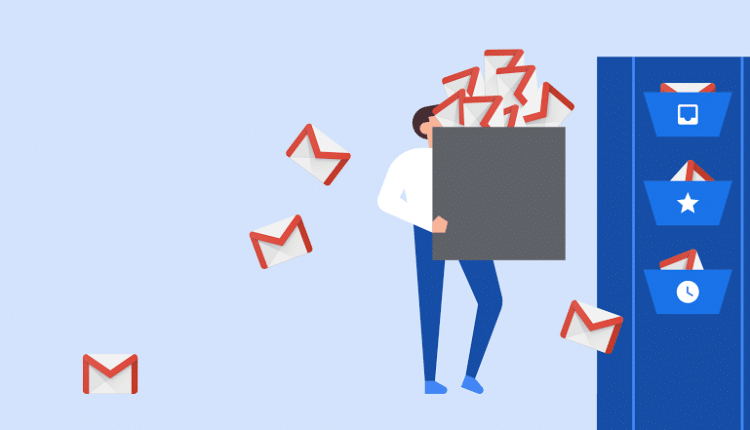
أعلنت شركة جوجل يوم الإثنين الماضي عن ميزة جديدة في خدمة البريد الإلكتروني (جيميل) Gmail تتيح للمستخدمين إرسال رسائل البريد الإلكتروني كمرفقات. فبدلاً من إعادة توجيه رسائل البريد الإلكتروني الفردية، أو تنزيلها واحدة تلو الأخرى؛ تعمل جوجل على تبسيط العملية من خلال أتمتة خطوات التنزيل والتحميل باستخدام واجهة مستخدم جيميل.
تتيح لك هذه الميزة سحب وإفلات رسائل البريد الإلكتروني التي تريد إعادة توجيهها داخل نص الرسالة، كما تتيح لك أيضًا سحب رسائل بريد إلكتروني متعددة إلى سلسلة رسائل جديدة ما يجعلها أكثر فائدة.
كيف ستكون آلية العمل عند إرسال الرسائل كمرفقات؟
- جميع رسائل البريد الإلكتروني المرفقة ستصبح ملفات بامتداد eml.
- يمكنك إرفاق أي عدد من رسائل البريد الإلكتروني في رسالتك.
- إذا كان حجم الملف يزيد عن 25 ميجابايت، سيتم إرفاقه عبر (جوجل درايف) Google Drive.
- عند النقر على رسالة إلكترونية مرفقة سيتم فتحها في نافذة جديدة.
سيعلم المستخدمون أن الميزة متوفرة عندما يظهر لهم خيار (إعادة التوجيه كمرفق) Forward as attachment؛ في قائمة المزيد من الخيارات، وهي عبارة عن ثلاث نقاط رأسية موجودة أعلى الشاشة كما هو واضح في الصورة التالية:
لاستخدام هذه الميزة يوجد طريقتان:
1- السحب والإفلات:
بمجرد الانتهاء من كتابة رسالتك يمكنك سحب وإفلات أي رسالة تريد إرفاقها في نافذة المسودة – مثل أي ملف آخر – كما يُسمح لك بتحديد أكثر من رسالة وسحبهم في الوقت نفسه.
2- من خلال الإعدادات:
بمجرد ظهور خيار (إعادة التوجيه كمرفق) Forward as attachment في قائمة المزيد من الخيارات كما ذكرنا أعلاه، يمكنك اتباع الخطوات التالية:
- انتقِل إلى Gmail على جهاز الكمبيوتر الخاص بك.
- حدد جميع الرسائل التي تريد إرفاقها.
- اضغط على أيقونة الثلاث نقاط الرأسية الموجودة في أعلى الشاشة، ثم اختر منها خيار (إعادة التوجيه كمرفق) Forward as attachment.
- في حقل “إلى” أضِف المستلمين، ثم اكتب موضوع رسالتك، وفي أسفل الصفحة اضغط على زر (إرسال) Send.
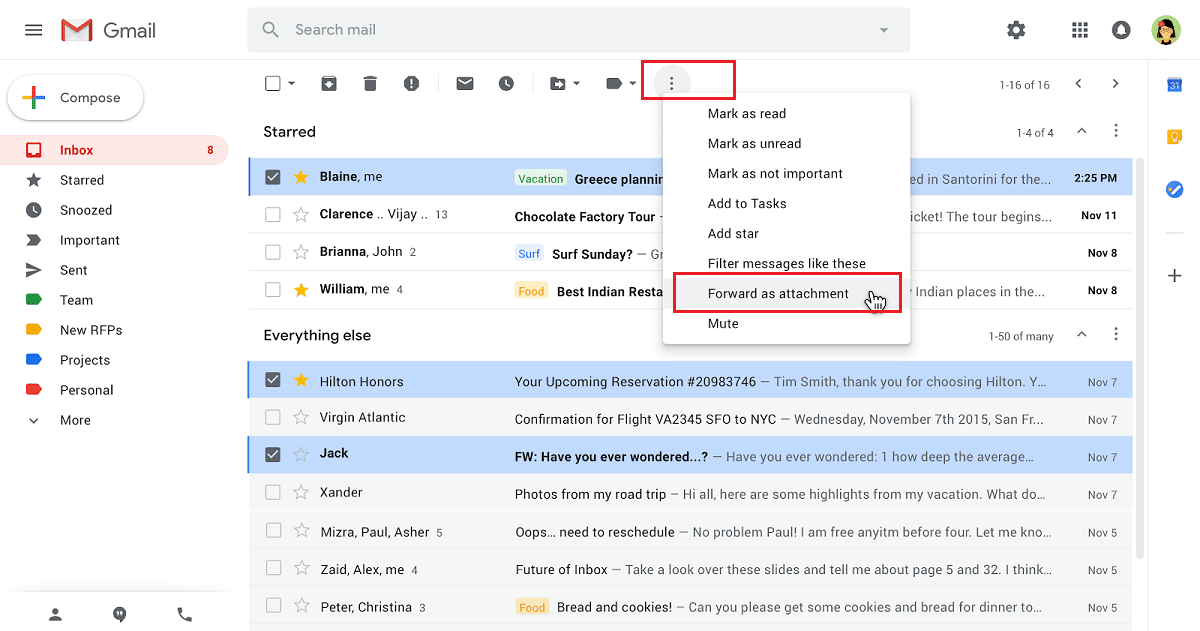
وللرد برسالة بها رسائل مرفقة يمكنك اتباع الخطوات التالية:
- انتقِل إلى جيميل على جهاز الكمبيوتر الخاص بك.
- افتح الرسالة التي تريد الرد عليها، ثم اضغط على خيار (رد) Reply.
- اضغط على أيقونة النافذة الخارجية – وهي عبارة عن مربع به سهم خارج – الموجودة في أعلى يسار الرسالة.
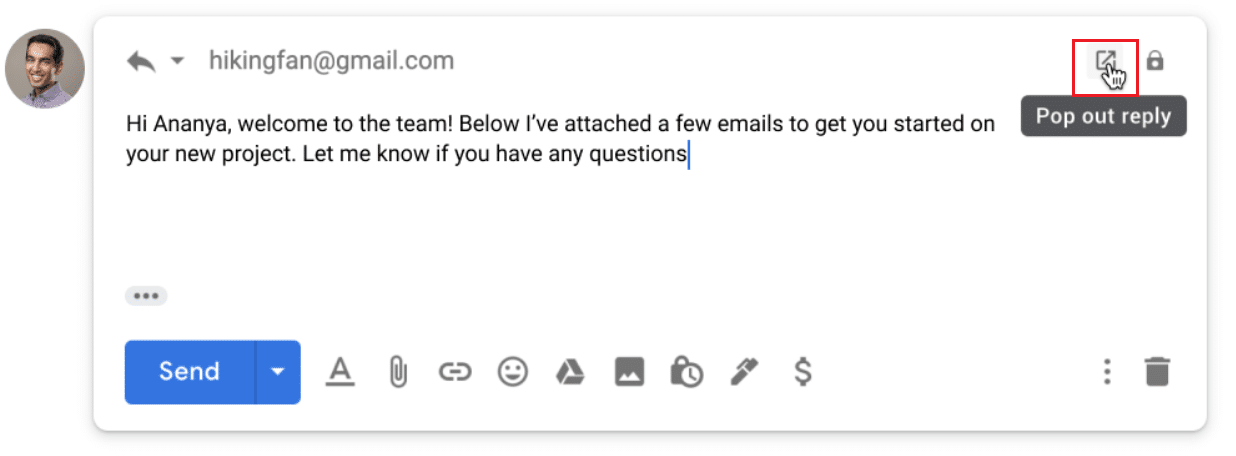
- اختر الرسائل التي تريد إرفاقها من صندوق البريد الوارد.
- اسحب الرسائل إلى رسالتك، ثم اضغط على زر (إرسال) Send.
هذه الميزة متاحة حاليًا لمستخدمي G-suite؛ وسيتم طرحها لجميع المستخدمين قريبًا. وفقًا لجوجل قد تستغرق النسخة التجريبية ما يصل إلى 15 يومًا اعتبارًا من يوم أمس 9 ديسمبر/كانون الأول، لذا يجب أن يحصل عليها الجميع بحلول نهاية العام.
البوابة العربية للأخبار التقنية تحديث جيميل يتيح لك إرسال نوع جديد من المرفقات

تعبيراتتعبيرات